اختصارات لوحة المفاتيح الهامة لـ Microsoft PowerPoint
تعلم تسريع الوقت الذي تقضيه في العمل على ملفات PowerPoint عن طريق تعلم هذه الاختصارات الهامة لـ PowerPoint.

تتمثل إحدى طرق الحفاظ على الكفاءة أثناء الاجتماعات في محاولة استخدام اختصارات لوحة المفاتيح. لقد جمعنا مفضلاتنا لك في هذه المقالة.
إذا وجدت نفسك من قبل في اجتماع Microsoft Teams ، فأنت تعلم كيف يمكن أن تصبح الأشياء مشغولة. حسنًا ، إحدى طرق الحفاظ على الكفاءة أثناء الاجتماعات هي محاولة استخدام اختصارات لوحة المفاتيح . يمكن أن تساعدك اختصارات لوحة المفاتيح هذه على العمل بشكل أسرع ، مما يوفر لك بضع نقرات وسحب الماوس. لقد قمنا أدناه بتجميع بعض اختصارات Windows 10 Microsoft Teams المفضلة لدينا.
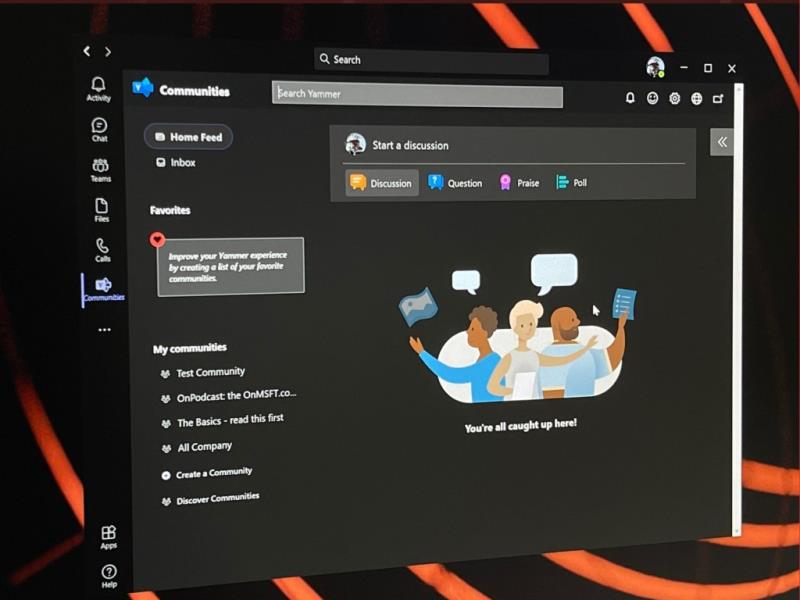
سنبدأ أولاً ببعض الاختصارات الأكثر شيوعًا للتنقل. تتيح لك هذه الاختصارات التجول في Teams بسهولة أكبر ، دون الحاجة إلى النقر فوق أشياء مثل النشاط أو الدردشة أو التقويم أثناء وجودك في منتصف المكالمة. بعد كل شيء ، هذه هي بعض المجالات الأكثر شيوعًا التي قد تذهب إليها أثناء الاجتماع ، على أي حال. ألق نظرة أدناه في الجدول للحصول على المزيد.
| مهمة | اختصار على سطح المكتب | اختصار على الويب |
|---|---|---|
| افتح النشاط | السيطرة + 1 | السيطرة + Shift + 1 |
| دردشة مفتوحة | السيطرة + 2 | السيطرة + Shift + 2 |
| افتح Teams | السيطرة + 3 | السيطرة + Shift + 3 |
| افتح التقويم | السيطرة + 4 | السيطرة + Shift + 4 |
| فتح المكالمات | السيطرة + 5 | السيطرة + Shift + 5 |
| الملفات المفتوحة | السيطرة + 6 | السيطرة + Shift + 6 |
ضع في اعتبارك أن هذه الاختصارات تعمل فقط إذا كنت تستخدم التكوين الافتراضي في تطبيق Teams لسطح المكتب. إذا قمت بتغيير ترتيب الأشياء ، فسيعتمد الترتيب على كيفية ظهوره بالتتابع.
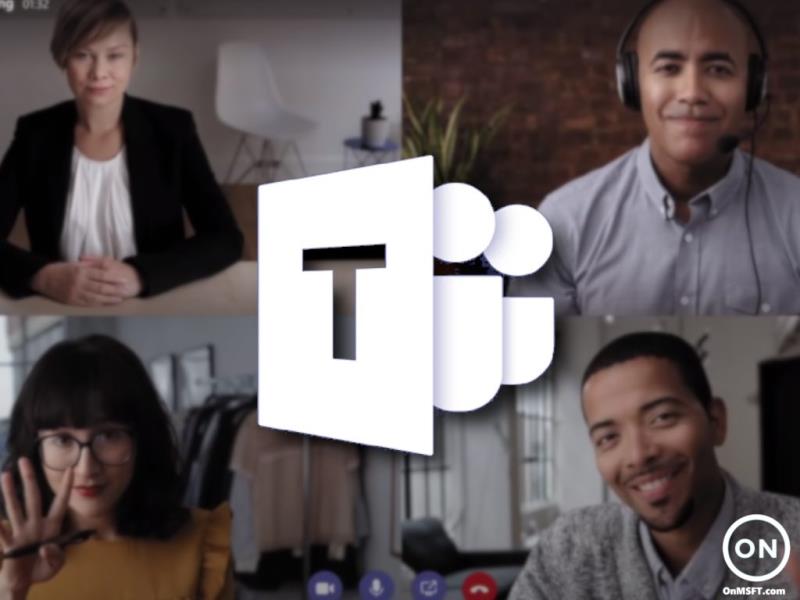
بعد ذلك ، سننتقل إلى بعض الطرق التي يمكنك من خلالها التنقل في الاجتماعات والمكالمات باستخدام لوحة المفاتيح. هذه هي أهم اختصارات لوحة المفاتيح التي نريد ذكرها. باستخدام هذه ، يمكنك قبول المكالمات ورفضها وكتم صوت المكالمات وتبديل الفيديو والتحكم في جلسات مشاركة الشاشة والمزيد. مرة أخرى ، قمنا بتجميع بعض العناصر المفضلة لدينا في الجدول أدناه. تعمل هذه عبر كل من تطبيق سطح المكتب ، وكذلك عبر الويب.
| مهمة | اختصار على سطح المكتب | اختصار على الويب |
|---|---|---|
| اقبل مكالمة الفيديو | Ctrl + Shift + A | Ctrl + Shift + A |
| قبول المكالمة الصوتية | Ctrl + Shift + S | Ctrl + Shift + S |
| رفض المكالمة | Ctrl + Shift + D |
Ctrl + Shift + D |
| ابدأ مكالمة صوتية | Ctrl + Shift + C | Ctrl + Shift + C |
| ابدأ مكالمة فيديو | Ctrl + Shift + U | Ctrl + Shift + U |
| تبديل كتم الصوت | Ctrl + Shift + M. | Ctrl + Shift + M. |
| تبديل الفيديو | Ctrl + Shift + O | غير متاح |
| قبول مشاركة الشاشة | Ctrl + Shift + A | غير متاح |
| تبديل تعتيم الخلفية | Ctrl + Shift + P. | غير متاح |
| قبول الناس من إعلام اللوبي | Ctrl + Shift + Y | غير متاح |
| ارفع أو أنزل يدك | Ctrl + Shift + K. | Ctrl + Shift + K. |
بينما ركزنا فقط على عدد قليل من الاختصارات ، نود أن نذكرك بأن لدينا مجموعة كاملة من اختصارات Microsoft Teams هنا . تغطي هذه الاختصارات الرسائل ، بالإضافة إلى التنقل العام. لدى Microsoft قائمة كاملة على موقع الويب الخاص بها ، إلى جانب خطوات حول كيفية الاستفادة من الاختصارات لصالحك.
هذا مجرد دليل واحد من العديد من الأدلة التي كتبناها حول Microsoft Teams. يمكنك التحقق من مركز أخبار Microsoft Teams الخاص بنا لمزيد من المعلومات. لقد غطت الكثير من المواضيع الأخرى، بدءا من جدولة الاجتماعات ، تسجيل الاجتماعات ، تغيير إعدادات مشارك ، وأكثر من ذلك. كما هو الحال دائمًا ، ندعوك أيضًا لاستخدام قسم التعليقات أدناه إذا كان لديك اقتراحات ونصائح وحيل خاصة بك لـ Teams.
تعلم تسريع الوقت الذي تقضيه في العمل على ملفات PowerPoint عن طريق تعلم هذه الاختصارات الهامة لـ PowerPoint.
هناك عدة طرق لقفل جهاز الكمبيوتر الذي يعمل بنظام Windows 10 ، ولكن هل تعلم أنك تفعل ذلك باستخدام اختصار على الشاشة تقوم بإنشائه؟ إنشاء اختصار لقفل ملف
إليك نظرة على أفضل 10 اختصارات للوحة المفاتيح في Windows 10 وكيف يمكنك استخدامها لصالحك في العمل والمدرسة وغير ذلك.
مع هاتف Galaxy S22، يمكنك بسهولة تمكين أو تعطيل التدوير التلقائي للشاشة لتحسين تجربة الاستخدام.
إذا كنت ترغب في معرفة ما الذي حذفته سابقًا أو الإجابة عن كيفية مشاهدة التغريدات المحذوفة على Twitter، فهذا الدليل مناسب لك. اقرأ المدونة لتجد إجابتك.
هل سئمت من جميع القنوات التي اشتركت فيها؟ تعرف على كيفية إلغاء الاشتراك في جميع قنوات اليوتيوب مرة واحدة بسهولة وفاعلية.
هل تواجه مشاكل في استقبال أو إرسال الرسائل النصية على هاتف Samsung Galaxy؟ إليك 5 طرق فعالة لإعادة ضبط إعدادات الرسائل على Samsung.
إذا بدأ جهاز Android الخاص بك في الشحن الاحتياطي تلقائيًا، اتبع هذه الخطوات الفعالة لتعطيل هذه الميزة وإصلاح المشكلة بسهولة.
تعرف على كيفية تغيير اللغة ونغمة الصوت في تطبيق Bixby Voice بسهولة، واكتشف خطوات بسيطة لتحسين تجربتك مع مساعد Samsung الصوتي الذكي.
تعلم كيفية دفق Zoom Meeting Live على Facebook Live و YouTube بشكل سهل وفعال. خطوات تفصيلية ومتطلبات أساسية لتتمكن من بث اجتماعاتك مباشرة.
هل تواجه مشكلة في إرفاق الملفات في Gmail؟ نوضح لك 8 حلول فعّالة لمساعدتك في حل هذه المشكلة وإرسال ملفاتك بسلاسة.
هل تريد العثور على شخص محدد على Telegram؟ فيما يلي 6 طرق سهلة يمكنك استخدامها للبحث عن الأشخاص على Telegram بسهولة ويسر.
استمتع بمشاهدة مقاطع فيديو YouTube بدون إعلانات مع هذه الطرق الفعالة.










